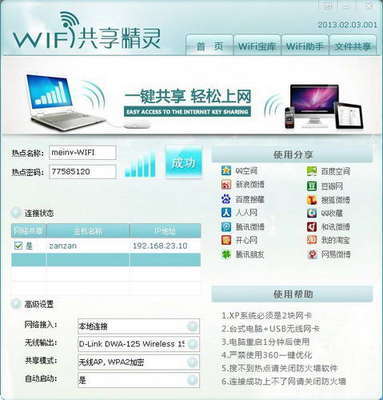办公室由于办公需要,经常要连接网络打印机,但是有时候就无法连接,提示各种连接失败,现在我们就来解读一下如何成功的连接网络打印机。
局域网共享打印机无法连接怎么办——工具/原料PC
打印机
局域网共享打印机无法连接怎么办——方法/步骤局域网共享打印机无法连接怎么办 1、
通常打印机安装在一台电脑主机上,然后由别的电脑通过局域网共享这台打印机,首先要知道安装打印机的电脑主机的内网IP地址,然后从别的电脑点“开始-运行”输入 “\内网IP地址”,如图:
局域网共享打印机无法连接怎么办 2、
弹出对话框如下:
局域网共享打印机无法连接怎么办 3、
双击打印机图标,提示安装驱动程序,选择“是”,安装完毕后就可以连接到打印机了。
局域网共享打印机无法连接怎么办_打印机共享无法连接
局域网共享打印机无法连接怎么办 4、
如果在弹出的窗口中没有找到打印机,很可能是没有在主机电脑上设置打印机共享。
打开主机电脑“开始”--“设置”--“控制面板”--“打印机和传真”,右键单击要共享的打印机,选择“共享”
再次重复1 2 3步骤打印机就出现了。
如图:
局域网共享打印机无法连接怎么办_打印机共享无法连接
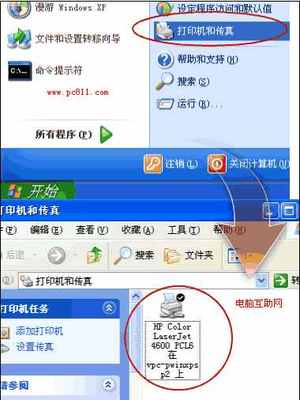
局域网共享打印机无法连接怎么办 5、
如果弹出一个要求输入用户名和密码的对话框,很可能是主机电脑的guest账户未启用,或者主机电脑的guest账户设置了密码。
只需要在主机电脑的“我的电脑”右键单击选择“管理”,选择“本地用户和组”,点击“用户”,在右边把guest账户启用或者加上密码。
局域网共享打印机无法连接怎么办_打印机共享无法连接
局域网共享打印机无法连接怎么办 6、
如果出现下面的提示:您可能没有权限使用网络资源。。登陆失败:未授予用户在此计算机上的请求登陆类型。如图:
局域网共享打印机无法连接怎么办 7、
那么只需要在电脑主机上打开“设置”--“控制面板”-- “管理工具”--“本地安全策略” ,在“本地安全设置”的“用户权利指派”中,从右边找到“拒绝从网络访问这台计算机”把Guest和其他账户删除,确定就可以了。
局域网共享打印机无法连接怎么办_打印机共享无法连接
局域网共享打印机无法连接怎么办——注意事项启用Guest和本地安全策略都是在连接打印机的电脑主机上操作,不要弄错了哦!
记得以后使用网络打印机共享的时候要先将连接打印机的电脑主机开机才能使用哦!
 爱华网
爱华网